NetSuiteに対するトークンベースの認証用のNSPB Sync SuiteAppコネクタの構成
Oracle NetSuite Planning and Budgeting (NSPB) Sync SuiteAppとOracle Enterprise Performance Management Cloudとの統合を開始するには、アプリケーション・タイプが「NetSuite」のソース・システムおよび接続パラメータを構成して登録します。
NSPB Sync SuiteApp接続を構成する前に、トークンベース認証のトークンの詳細があることを確認してください。データ統合で接続を構成する前に、この情報をNSPB Sync SuiteAppの保存された検索で定義する必要があります。
これまで、Oracle NetSuite Planning and Budgeting (NSPB) Sync SuiteAppコネクタを使用して、Oracle NetSuiteからEPM Cloudのアプリケーションにデータをロードしていたお客様は、引き続きNSPB Sync SuiteAppコネクタを使用してデータをロードしてください。NSPB以外のお客様(既存のOracle NetSuite Account Reconciliation (NSAR)のお客様を含む)は、Oracle NetSuiteに接続する場合、EPM Connector SuiteAppを使用してください。このコネクタは、Oracle NetSuiteとEPM Cloudのアプリケーションとの間の接続を容易に行えるようにします。詳細は、NetSuiteに対するトークンベースの認証用のOracle EPM Connector SuiteAppの構成を参照してください。
トークンベース認証を使用してNSPB Sync SuiteAppシステムに接続するには、次のステップを実行します:
-
Oracle NetSuiteを起動します。
-
Oracle NetSuiteホーム・ページから、「設定」、「インテグレーション」、「統合を管理」、「新規」(新規トークンの作成)の順に選択します。
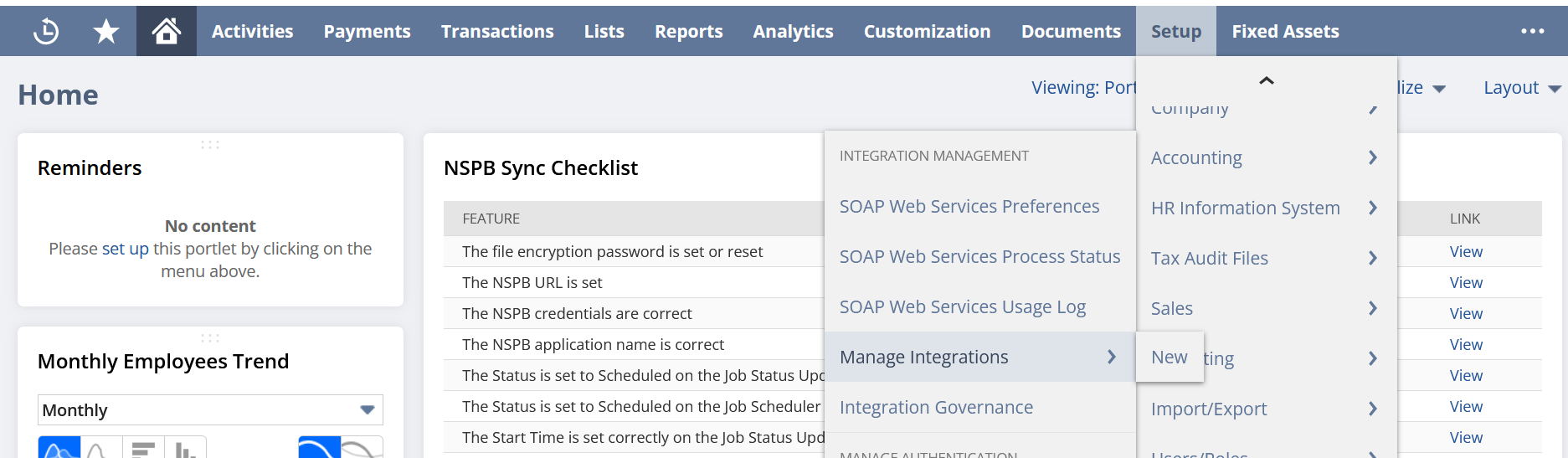
-
「名前」で、Planning and Budgetingアプリケーションを表すこの統合レコードの名前を入力します。
-
「説明」で、Oracle NetSuiteでこの統合レコードを識別しやすくする説明を入力します。
-
「状態」で、デフォルト・オプションを有効なままにします。
-
「認証」セクションで、「トークン・ベース認証」チェック・ボックスを選択します。
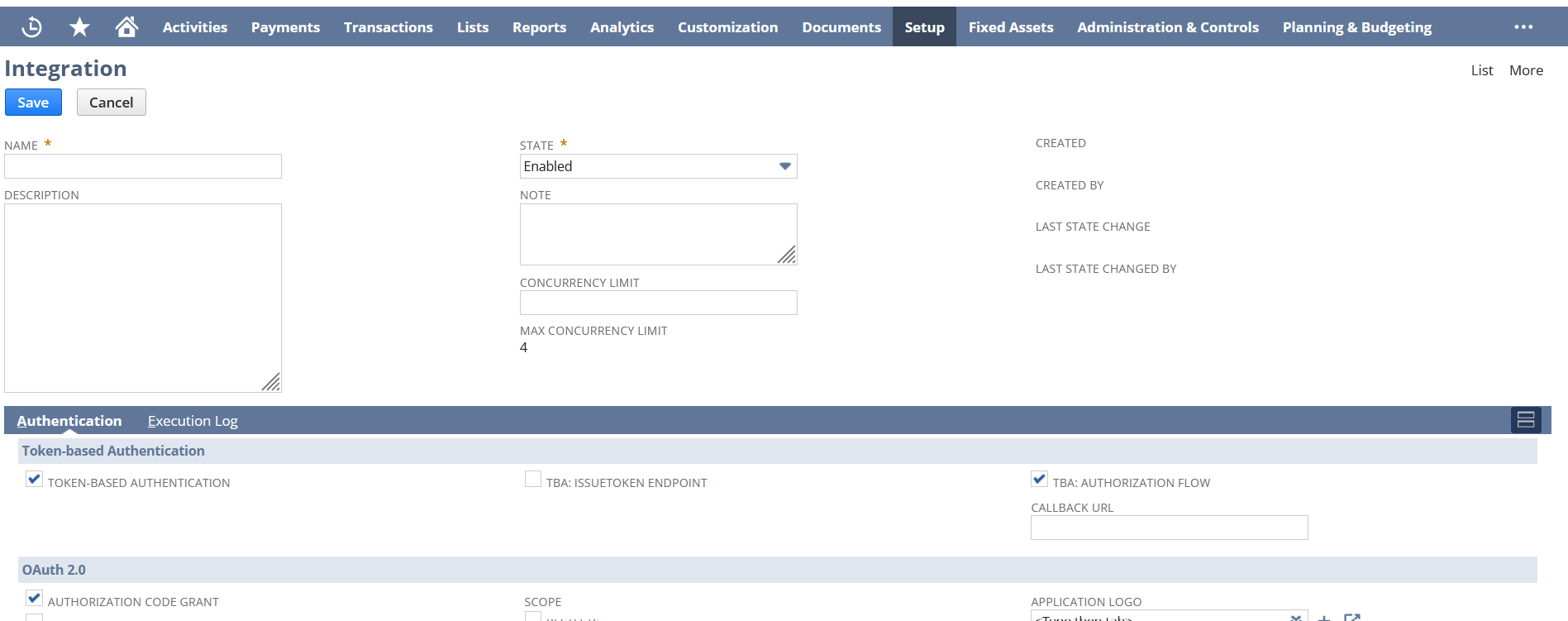
-
その他の必要な変更を行ってから、「保存」をクリックします。
Oracle NetSuiteにより、統合レコードでコンシューマ・キーおよびコンシューマ・シークレットが生成されます。
-
コンシューマ・キーおよびコンシューマ・シークレットを保存します。
注:
コンシューマ・キーおよびコンシューマ・シークレットは一度のみ表示されます。これらの資格証明を紛失した場合は、新しいものを再生成できます。コンシューマ・キーおよびコンシューマ・シークレットの再生成を参照してください。
-
Oracle NetSuiteホーム・ページから、「設定」、「ユーザー/ロール」、「アクセス・トークン」、「新規」の順に選択します。
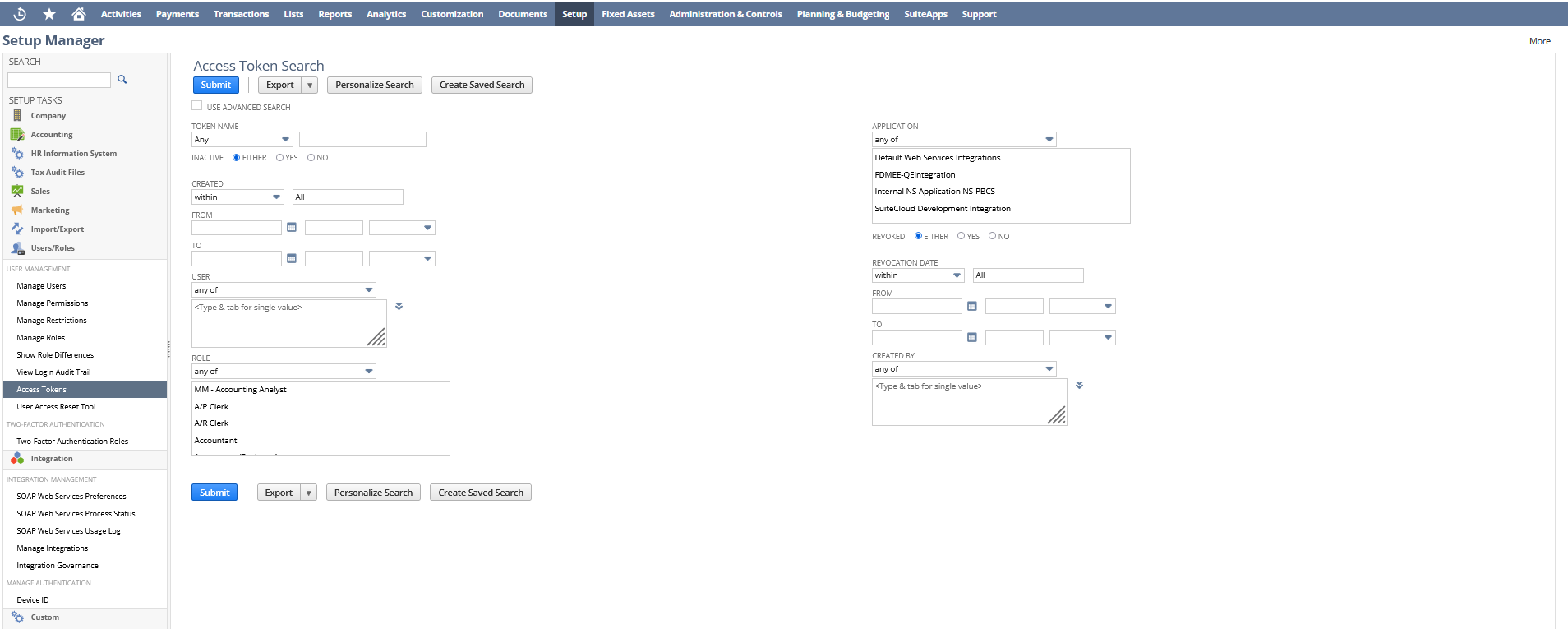
-
アクセス・トークン・ページで、次の手順を実行します:
-
「アプリケーション名」ドロップダウン・リストで、作成された統合レコードを選択します。
-
「ユーザー」ドロップダウン・リストで、Planning and Budgeting統合に関連付けられているユーザーを選択します。
統合ユーザーの設定の詳細は、統合ユーザーの設定を参照してください。
-
「ロール」ドロップダウン・リストで、Planning and Budgeting統合または統合ユーザーに十分な権限を付与するカスタム・ロールを選択します。
-
-
「トークン名」フィールドに、アプリケーション名、ユーザーおよびロールが連結されたものが移入されます。
-
「保存」をクリックします。
Oracle NetSuiteにより、ページでトークンIDおよびトークン・シークレットが生成されます。
-
生成されたトークンIDおよびトークン・シークレットを保存します。
注:
トークンIDおよびトークン・シークレットは一度のみ表示されます。これらの資格証明を紛失した場合は、新しいトークンを作成する必要があります。
-
Planning and Budgetingアプリケーションで、「ナビゲーション」アイコン
 、「アプリケーション」の順にクリックし、「データ交換」を選択します。
、「アプリケーション」の順にクリックし、「データ交換」を選択します。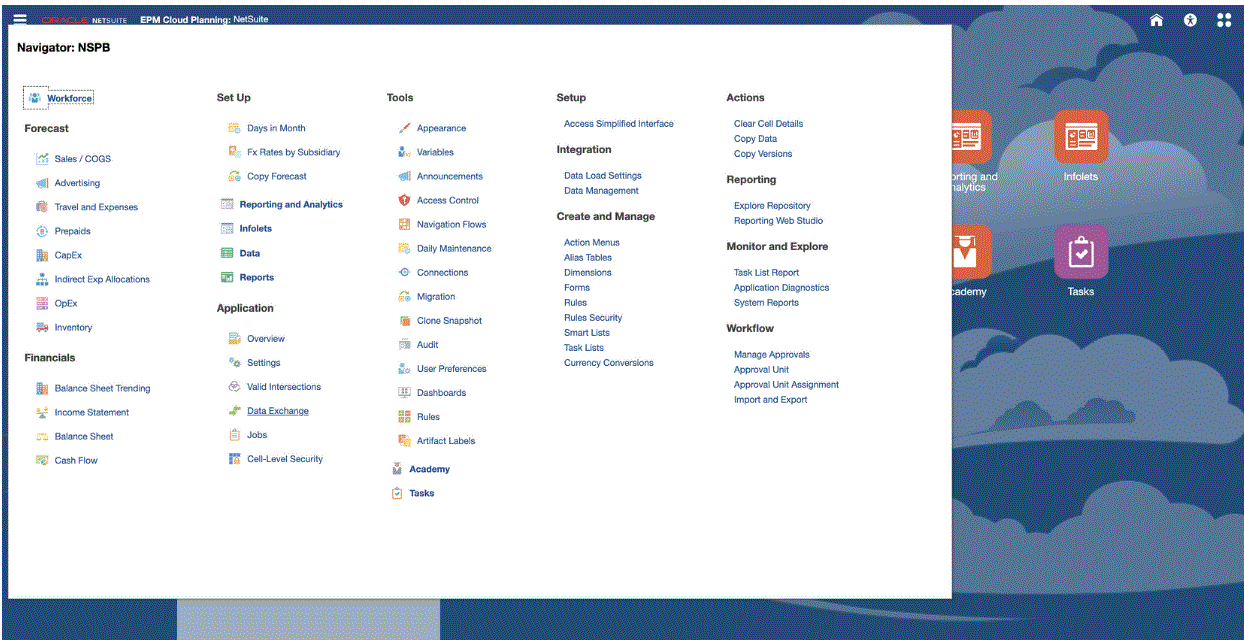
-
「データ統合」タブを選択します。
-
「データ統合」ホーム・ページの「アクション」から、「アプリケーション」を選択します。
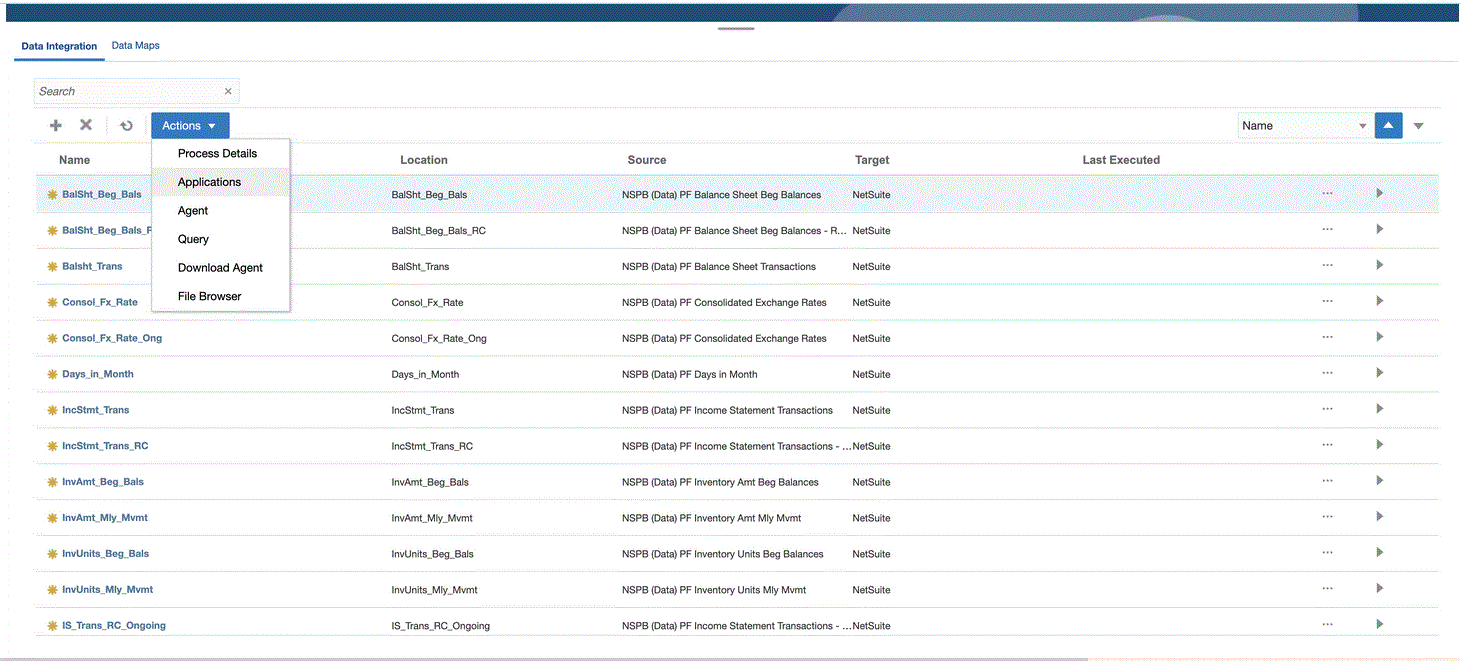
-
アプリケーション・ページで、
 (接続の構成アイコン)をクリックします。
(接続の構成アイコン)をクリックします。 -
接続ページで、
 (「追加」ドロップダウン・アイコン)ドロップダウンから「NetSuite」を選択します。
(「追加」ドロップダウン・アイコン)ドロップダウンから「NetSuite」を選択します。/

-
接続の作成ページの「名前」に、ソース・システム名を入力します。
NSPB Sync SuiteAppアプリケーションに使用する名前を入力します(「NetSuite ERP」など)。
-
「説明」に、ソース・システムの説明を入力します。
-
「コンシューマ・キー・タイプ」で、「カスタム」を選択します。
注:
ステップ10でトークンを作成するときに、アプリケーション名として内部NSアプリケーションNS-PBCSを選択した場合は、「デフォルト」を選択する必要があります。そうでない場合は、「カスタム」を選択します。 -
「コネクタ・タイプ」で、NSPB Syncを選択します。
-
「コンシューマ・キー」および「コンシューマ・シークレット」で、生成されたコンシューマ・キーおよびコンシューマ・シークレットを入力します。
-
「トークン」および「トークン・シークレット」で、生成されたトークンIDとトークン・シークレットを入力します。
-
「アカウント」で、統合ユーザーのOracle NetSuiteアカウントIDを入力します。値は、大文字と小文字の区別を含め、完全に一致している必要があります。
Oracle NetSuiteでアカウントIDを確認するには、「設定」、「会社」、「会社情報」、「アカウントID」の順に選択します。
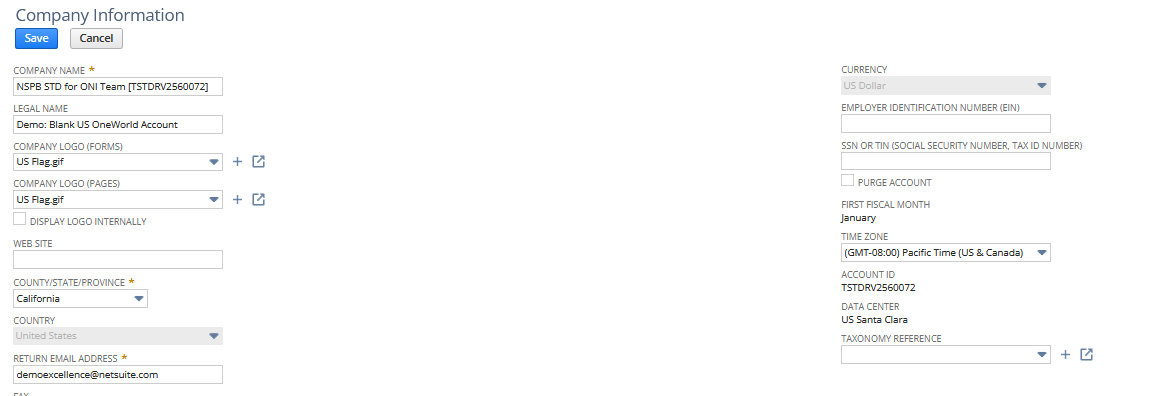
-
「接続のテスト」をクリックします。
接続が正しくテストされると、[ソース・システム名]の接続に成功しましたという情報メッセージが表示されます。
-
「OK」をクリックします。